
Bạn đang tìm kiếm một công cụ chỉnh sửa video trên máy tính mạnh mẽ, miễn phí và đặc biệt là có giao diện Tiếng Việt trực quan? Capcut PC chính là lựa chọn hoàn hảo dành cho bạn! Không chỉ kế thừa sự tiện lợi từ phiên bản di động, Capcut PC còn mang đến nhiều tính năng nâng cao, giúp bạn thỏa sức sáng tạo những video ấn tượng.
Bài viết này của Lamvideo.net sẽ hướng dẫn bạn chi tiết từ A-Z cách tải, cài đặt Capcut PC và quan trọng nhất là cách chuyển sang giao diện Tiếng Việt một cách dễ dàng. Hãy cùng theo dõi nhé!
Capcut PC Tiếng Việt là gì? Lợi ích khi sử dụng?
Capcut PC là phiên bản dành cho máy tính (Windows và macOS) của ứng dụng edit video Capcut nổi tiếng trên điện thoại. Việc sử dụng Capcut PC với giao diện Tiếng Việt mang lại nhiều lợi ích vượt trội:
- Dễ dàng làm quen và sử dụng: Với ngôn ngữ mẹ đẻ, bạn sẽ nhanh chóng hiểu rõ các tính năng, công cụ mà không gặp rào cản ngôn ngữ.
- Tăng hiệu suất công việc: Thao tác nhanh hơn, tìm kiếm tính năng dễ dàng hơn giúp bạn tiết kiệm thời gian chỉnh sửa.
- Tiếp cận đầy đủ tính năng: Không bỏ lỡ bất kỳ công cụ hữu ích nào chỉ vì không hiểu rõ mô tả bằng tiếng nước ngoài.
- Hỗ trợ tốt hơn: Nhiều hướng dẫn và cộng đồng người dùng Việt Nam có thể giúp bạn giải đáp thắc mắc nhanh chóng.
Yêu cầu cấu hình máy tính tối thiểu để cài đặt Capcut PC
Các yêu cầu cấu hình máy tính Windows
Trước khi bắt đầu khám phá CapCut trên nền tảng Windows, bạn cần kiểm tra xem máy tính của mình có đủ điều kiện để chạy ứng dụng mượt mà hay không. Dưới đây là cấu hình tối thiểu theo khuyến nghị từ trang web chính thức của CapCut:
-
Hệ điều hành: Windows 10 hoặc cao hơn
-
Bộ vi xử lý: Tối thiểu Intel Core i3
-
RAM: Ít nhất 4 GB
-
Card đồ họa: Intel HD Graphics 4000 trở lên
-
Ổ cứng: Còn trống ít nhất 2 GB
Nếu thiết bị của bạn đáp ứng các thông số kỹ thuật trên, bạn hoàn toàn có thể yên tâm tải và sử dụng CapCut Pro cho Windows.
Yêu cầu hệ thống cho CapCut trên Mac
Để có trải nghiệm tốt nhất khi sử dụng CapCut trên MacBook, dưới đây là những yêu cầu hệ thống mà bạn nên lưu ý:
-
Hệ điều hành: CapCut tương thích với macOS 10.15 trở lên và được tối ưu để hoạt động ổn định trên nhiều dòng máy Mac hiện nay.
-
Bộ xử lý: Một CPU lõi kép là đủ để CapCut vận hành trơn tru trên macOS.
-
RAM: Với 4GB RAM, CapCut vẫn có thể hoạt động hiệu quả. Tuy nhiên, nếu bạn muốn chỉnh sửa mượt hơn, đặc biệt khi làm việc với video độ phân giải cao, hãy nâng cấp lên 8GB RAM trở lên.
-
Bộ nhớ trong: Bạn cần ít nhất 2GB dung lượng trống để cài đặt và sử dụng CapCut.
-
Card đồ họa: CapCut vẫn chạy tốt với đồ họa tích hợp, nhưng với các tác vụ dựng video phức tạp, máy Mac có GPU rời sẽ mang lại hiệu suất cao hơn.
-
Internet: Cần có kết nối mạng để tải phần mềm và sử dụng các tính năng trực tuyến. Kết nối ổn định ở mức băng thông rộng là đủ.
Nếu MacBook của bạn đáp ứng những điều kiện trên, bạn hoàn toàn có thể yên tâm tải về và sử dụng CapCut để chỉnh sửa video chuyên nghiệp.
Hướng dẫn chi tiết tải và cài đặt Capcut PC Tiếng Việt
Dưới đây là các bước chi tiết giúp bạn tải và cài đặt Capcut PC một cách dễ dàng:
Cách download và cài đặt CapCut cho Windows
Bước 1: Truy cập trang tải Capcut PC chính thức
Cách an toàn và đảm bảo nhất để tải Capcut PC là truy cập trực tiếp vào trang web chính thức của Capcut: https://www.capcut.com.
Tại trang chủ, bạn sẽ dễ dàng tìm thấy tùy chọn tải về cho máy tính (Desktop) hoặc thử sử dụng online.
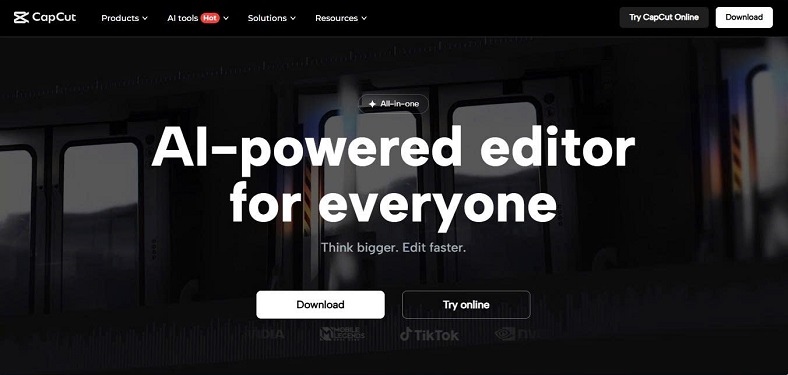
Bước 2: Tải file cài đặt Capcut PC về máy tính
Nhấp vào nút “Download“, tiếp đó chọn nơi lưu và chờ đợi file cài đặt hoàn tất. Tệp bạn nhận được phải được đặt tên là “CapCut_750344743573420xxxx_installer“, với kích thước khoảng 200 MB.
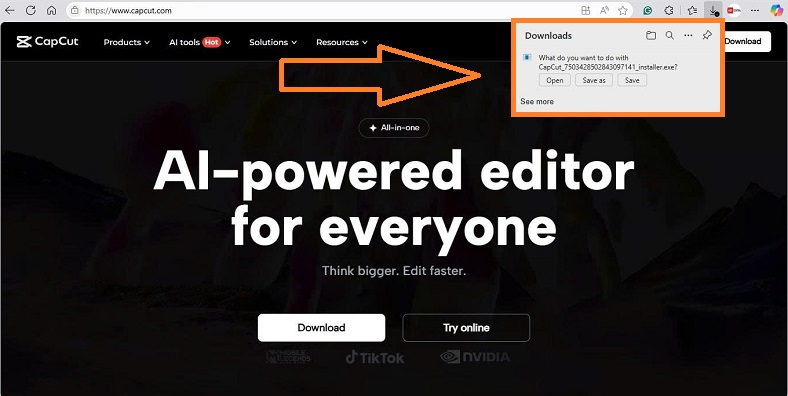
Bước 3: Tiến hành cài đặt Capcut PC trên máy tính
Hãy tìm tệp vừa tải về trên thiết bị của bạn và nhấp đúp chuột để khởi chạy trình cài đặt.
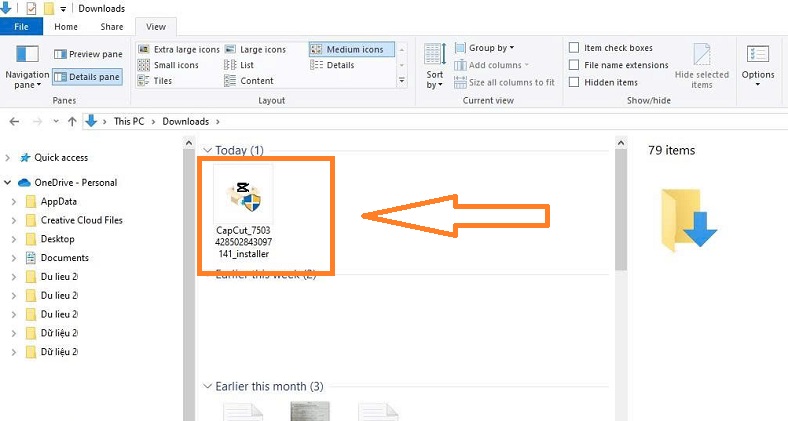
Bước 4: Thực hiện theo lời nhắc trên màn hình để hoàn tất quá trình cài đặt.
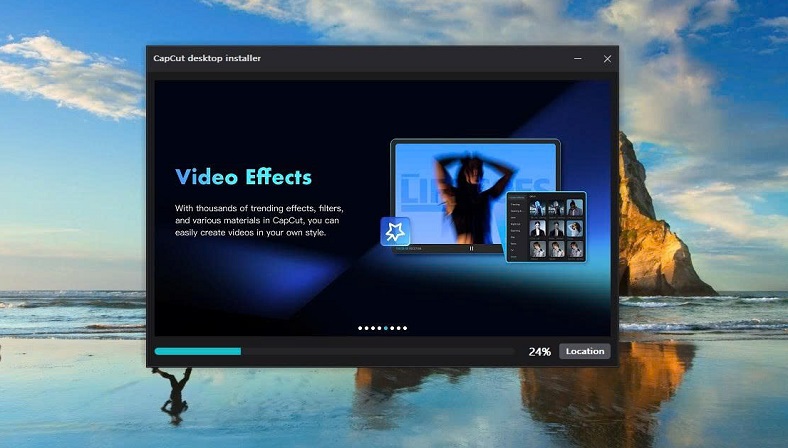
Cách tải và cài đặt CapCut trên Mac
Bước 1: Truy cập trang web chính thức https://www.capcut.com
Hãy mở trình duyệt web mà bạn thường sử dụng (như Chrome, Safari hoặc Firefox), sau đó nhập địa chỉ trang web chính thức của CapCut vào thanh tìm kiếm để truy cập.
Bước 2: Tải Capcut
Hãy tìm đến phiên bản CapCut dành cho Mac trên trang web chính thức và nhấn vào nút “Dowload”. Thông thường, hệ thống sẽ tự động nhận diện hệ điều hành macOS của bạn và đề xuất tệp cài đặt phù hợp, giúp bạn tiết kiệm thời gian và tránh tải nhầm phiên bản.
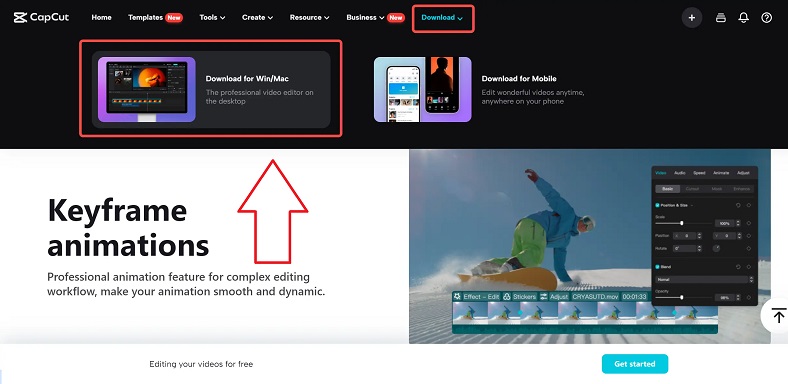
Bước 3: Tiến hành cài đặt.
Sau khi quá trình tải xuống kết thúc, bạn hãy tìm tệp cài đặt — thông thường nằm trong thư mục “Tải xuống” trên máy Mac của bạn. Nhấp đúp vào tệp để khởi động trình cài đặt. Trình hướng dẫn cài đặt macOS sẽ xuất hiện và hướng dẫn bạn từng bước. Bạn chỉ cần làm theo các chỉ dẫn hiển thị trên màn hình để hoàn tất quá trình cài đặt CapCut.
Cách chuyển Capcut PC sang Tiếng Việt (Quan trọng!)
Đây là bước nhiều người quan tâm nhất. Sau khi cài đặt xong, Capcut PC mặc định hiển thị bằng tiếng Anh. Để chuyển sang Tiếng Việt, bạn làm như sau:
- Mở ứng dụng Capcut PC lên.
- Tại giao diện chính (trước khi vào dự án), tìm biểu tượng Cài đặt (Settings) thường có hình bánh răng cưa (⚙️) ở góc trên bên phải màn hình.
- Nhấp vào biểu tượng Settings.
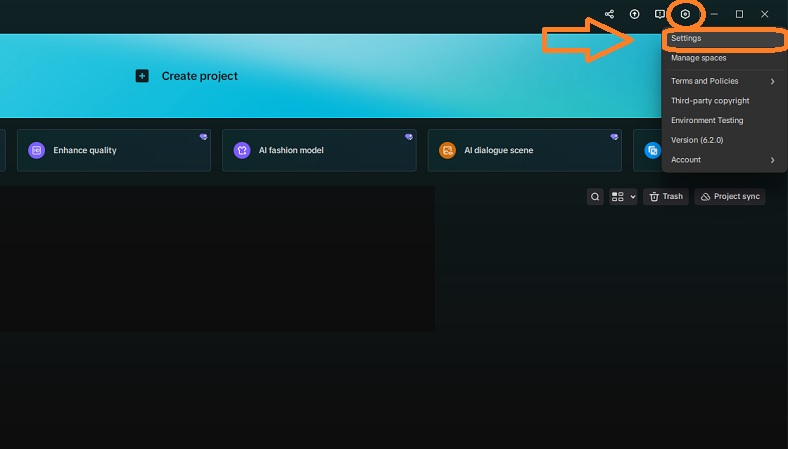
5. Hộp thoại hiện ra, click chuột vào menu General.
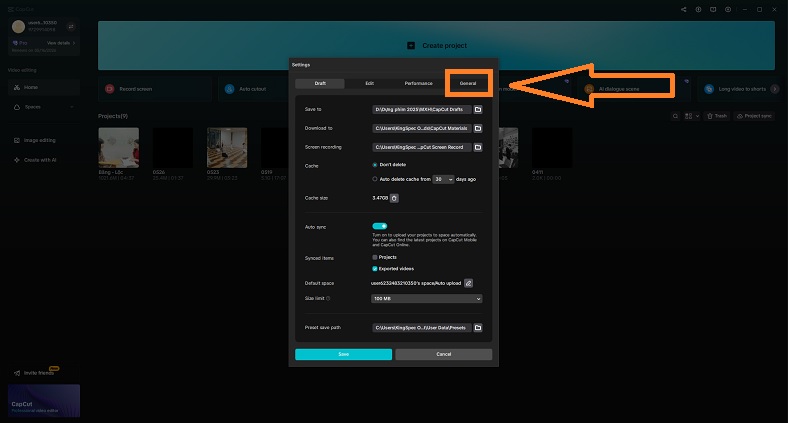
6. Trong menu General, chọn “Tiếng Việt” từ danh sách các ngôn ngữ thả xuống.
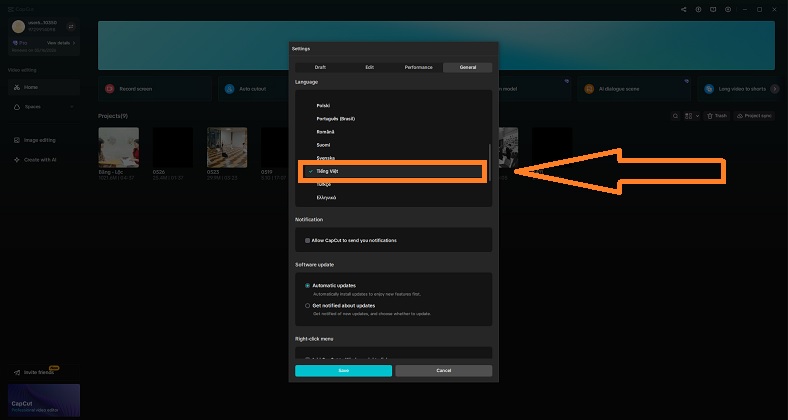
7. Sau khi chọn Tiếng Việt xong, Capcut yêu cầu bạn khởi động lại (Restart) phần mềm để áp dụng thay đổi. Hãy đồng ý và khởi động lại.
Vậy là xong! Giờ đây Capcut PC của bạn đã có giao diện hoàn toàn bằng Tiếng Việt, sẵn sàng cho bạn khám phá và sáng tạo.
Có thể bạn quan tâm: Cách Làm Video CapCut Trên Máy Tính – Dễ Dàng & Nhanh Chóng
Khám phá các công cụ và tính năng nổi bật của CapCut PC (Cập nhật 2025)
CapCut PC không chỉ kế thừa giao diện trực quan, dễ sử dụng từ phiên bản di động mà còn được trang bị hàng loạt công cụ mạnh mẽ, nhiều trong số đó được tích hợp công nghệ AI tiên tiến, giúp bạn biến những ý tưởng sáng tạo thành hiện thực một cách chuyên nghiệp và nhanh chóng. Hãy cùng điểm qua những tính năng nổi bật mà CapCut PC mang lại, dựa trên giới thiệu từ chính CapCut:
1. Edit video thông minh và sáng tạo với sức mạnh AI
CapCut PC đi đầu trong việc ứng dụng trí tuệ nhân tạo (AI) vào quá trình biên tập video, mang đến những công cụ đột phá:
- Công cụ tạo video bằng AI (AI Video Generator): Chỉ cần ý tưởng, AI sẽ hỗ trợ bạn tạo dựng video ban đầu.
- Công cụ tạo giọng nói bằng AI & Lồng tiếng bằng AI (AI Voice Generator & AI Voiceover): Tạo giọng đọc tự nhiên từ văn bản hoặc lồng tiếng cho video của bạn bằng các giọng AI đa dạng.
- Tính năng thay đổi giọng nói bằng AI (AI Voice Changer): Biến đổi giọng nói của bạn thành nhiều kiểu giọng khác nhau một cách thú vị.
- Công cụ nâng cấp video bằng AI (AI Video Upscaler): Cải thiện chất lượng video, tăng độ phân giải cho những thước phim cũ hoặc mờ.
- Điều chỉnh ánh sáng bằng AI (AI Light Adjustment): Tự động tối ưu hóa ánh sáng, giúp video của bạn luôn rõ nét và cân bằng.
- Trình tạo ảnh đại diện bằng AI (AI Avatar Generator) & Trình tạo nhãn dán bằng AI (AI Sticker Generator): Cá nhân hóa video của bạn với ảnh đại diện và nhãn dán độc đáo do AI tạo ra.
- Công cụ xóa nền video (Video Background Remover): Dễ dàng tách chủ thể khỏi nền mà không cần đến phông xanh chuyên dụng, hoàn hảo cho việc tạo video giới thiệu sản phẩm, vlog, hoặc ghép cảnh.
2. Bộ công cụ edit video cốt lõi đầy đủ và linh hoạt
Bên cạnh AI, CapCut PC cung cấp đầy đủ các công cụ chỉnh sửa video truyền thống mạnh mẽ:
- Trình chỉnh sửa video chuyển động chậm (Slow-motion Video Editor): Tạo hiệu ứng quay chậm mượt mà, ấn tượng cho các cảnh hành động hoặc khoảnh khắc đặc biệt.
- Chỉnh sửa dựa trên bản chép lời (Transcript-based Editing): Một tính năng tiên tiến cho phép bạn chỉnh sửa video bằng cách chỉnh sửa văn bản được phiên âm từ lời nói trong video, giúp tiết kiệm thời gian đáng kể.
- Chia nhỏ video (Video Splitter): Dễ dàng cắt, chia video thành nhiều đoạn nhỏ để sắp xếp và chỉnh sửa theo ý muốn.
- Công cụ ổn định video (Video Stabilization): Khử rung cho những thước phim bị rung lắc, mang lại sự chuyên nghiệp và mượt mà cho video của bạn.
3. Tối ưu hóa văn bản và âm thanh chuyên nghiệp
Nâng cao chất lượng nghe nhìn cho video của bạn với các công cụ âm thanh và văn bản tích hợp:
- Phụ đề tự động (Auto Captions): Tự động tạo phụ đề cho video của bạn với độ chính xác cao, hỗ trợ nhiều ngôn ngữ (bao gồm Tiếng Việt), giúp video dễ tiếp cận hơn.
- Chuyển văn bản thành lời nói (Text-to-Speech): Biến các đoạn văn bản thành giọng nói tự nhiên, hữu ích cho việc tạo video thuyết minh, hướng dẫn.
- Trình chỉnh sửa văn bản & Thêm văn bản vào video (Text Editor & Add Text to Video): Thêm và tùy chỉnh tiêu đề, chú thích, lời dẫn với nhiều font chữ, màu sắc và hiệu ứng đa dạng.
- Hiệu ứng âm thanh (Sound Effects): Kho hiệu ứng âm thanh phong phú giúp video thêm sống động và hấp dẫn.
4. Hiệu ứng hình ảnh và tùy chỉnh không giới hạn
Làm cho video của bạn trở nên độc đáo và thu hút hơn với thư viện hiệu ứng và tùy chỉnh khổng lồ:
- Hiệu ứng và bộ lọc video (Video Effects and Filters): Hàng trăm hiệu ứng video và bộ lọc màu sắc đa dạng, từ cổ điển đến hiện đại, giúp bạn tạo ra phong cách riêng cho video.
- Hiệu ứng chuyển tiếp video (Video Transitions): Làm mượt mà các đoạn cắt nối giữa các cảnh quay với thư viện hiệu ứng chuyển cảnh phong phú.
- Nhãn dán tùy chỉnh (Custom Stickers): Thêm các nhãn dán vui nhộn, biểu cảm hoặc mang dấu ấn cá nhân vào video của bạn.
Với CapCut PC, việc chỉnh sửa video không còn là một công việc phức tạp mà trở thành một hành trình sáng tạo đầy thú vị. Dù bạn là người mới bắt đầu hay đã có kinh nghiệm, bộ công cụ đa dạng và mạnh mẽ này chắc chắn sẽ đáp ứng mọi nhu cầu của bạn.
Có thể bạn quan tâm: CapCut PC phiên bản cũ: Còn hữu dụng không?
Lời kết
Với giao diện Tiếng Việt thân thiện cùng vô vàn tính năng mạnh mẽ, Capcut PC thực sự là một công cụ không thể bỏ qua cho bất kỳ ai muốn dấn thân vào lĩnh vực sáng tạo video, từ người mới bắt đầu đến những nhà sáng tạo nội dung chuyên nghiệp. Hy vọng với hướng dẫn chi tiết trên từ Lamvideo.net, bạn đã có thể tự tin tải, cài đặt và bắt đầu hành trình chinh phục Capcut PC bằng chính ngôn ngữ mẹ đẻ.
Đừng ngần ngại thử nghiệm và khám phá! Chúc bạn tạo ra những video triệu view!
Bạn thấy bài viết này hữu ích chứ? Hãy chia sẻ cho bạn bè và để lại bình luận bên dưới nếu bạn có bất kỳ câu hỏi hoặc mẹo hay nào khác về Capcut PC Tiếng Việt nhé!
Bạn muốn nâng tầm kỹ năng edit video của mình một cách chuyên nghiệp và nhanh chóng? Khám phá ngay Khóa học Capcut tại Lamvideo.net để được hướng dẫn bài bản từ các chuyên gia lão luyện trong ngành.


0 responses on "Hướng dẫn tải và cài đặt Capcut PC tiếng Việt chi tiết (Cập nhật 2025)"